组装台式电脑配置选择有哪些?
17
2025-02-07
在现代社会,无线网已经成为了必要的生活工具。然而,在使用台式电脑时,连接无线网的问题却困扰着很多人。本文将从设置WiFi、配置路由器等多个方面详细介绍如何让你的台式电脑轻松连接无线网。
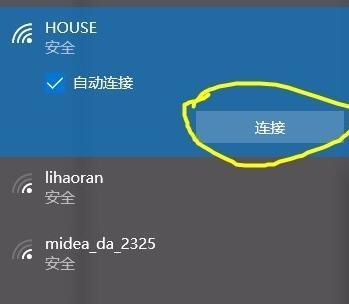
了解WiFi
WiFi是一种无线网络技术,可以让你的电脑通过无线信号连接到Internet。如果你的电脑没有无线网卡,那么需要购买一个无线网卡插入电脑中。
设置WiFi
在Windows系统中,点击右下角的网络图标,选择“打开网络和共享中心”,点击“更改适配器设置”。找到你的无线网卡,右击选择“属性”,找到“Internet协议版本4(TCP/IPv4)”,点击“属性”,选择“自动获取IP地址”和“自动获取DNS服务器地址”。
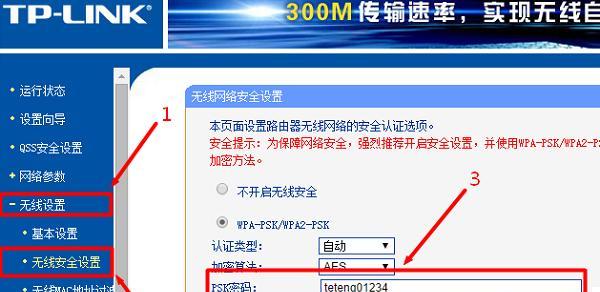
检查路由器
确保路由器已经正确接通,并且能够正常工作。如果路由器没有正常工作,可以尝试重启路由器。
配置路由器
进入路由器管理页面,进行设置。一般需要输入路由器IP地址,以及管理员账号和密码。在路由器设置中,可以设置WiFi名称和密码等。
找到WiFi信号
在电脑中找到WiFi信号,点击连接,输入WiFi密码即可连接上无线网。

检查网络连接
连接上无线网之后,需要检查网络连接是否正常。可以通过浏览器访问网页,或者使用Ping命令测试网络是否连通。
优化网络连接
如果发现网络连接不稳定或者速度慢,可以尝试优化网络连接。例如更换路由器位置,或者调整路由器设置等。
检查无线网卡驱动
如果无法连接无线网,可能是无线网卡驱动出现了问题。需要检查无线网卡驱动是否正常,并且及时更新驱动程序。
使用WiFi热点
如果没有路由器,可以使用其他设备的WiFi热点进行连接。例如手机开启热点,让电脑连接热点即可。
共享网络
如果多台电脑需要共享网络,可以通过路由器设置进行共享。在路由器中设置共享功能,并且设置允许多台电脑连接即可。
保护WiFi安全
为了保护WiFi安全,需要设置复杂的密码,并且及时更新密码。可以开启MAC地址过滤等安全设置。
使用网络管理工具
如果需要更加精细的网络管理,可以使用一些网络管理工具。例如网络监控工具、WiFi信道扫描工具等。
开启网络共享
如果需要在不同设备之间共享文件,可以在电脑中开启网络共享功能。在“网络和共享中心”中设置共享文件夹,让其他设备可以访问。
避免干扰
如果周围存在其他WiFi信号或者其他无线设备,可能会对网络连接产生干扰。需要及时调整路由器设置,避免干扰。
通过本文的介绍,相信读者已经了解到如何让台式电脑连接无线网了。正确设置WiFi、配置路由器、保护WiFi安全等都是非常重要的。只有正确操作,才能让你无线畅游互联网。
版权声明:本文内容由互联网用户自发贡献,该文观点仅代表作者本人。本站仅提供信息存储空间服务,不拥有所有权,不承担相关法律责任。如发现本站有涉嫌抄袭侵权/违法违规的内容, 请发送邮件至 3561739510@qq.com 举报,一经查实,本站将立刻删除。